ubuntu 伺服器設定
MacOS 下使用 SSH 連 ubuntu 伺服器
使用 ubuntu 帳號提入主機 ssh <帳號>@<伺服器 IP> -p 22, -p 22 是預設端口不輸入也可以登入。
安裝 samba 套件
先將安裝列表更新。
1 | sudo apt-get update |
透過指令安媴 samba samba-common。
1 | sudo apt-get install samba samba-common |
在 home/<使用者帳號> 路徑下操作,加入 share 資料夾。
如果提入伺服器使用 share 資料夾的帳號是同一個的話不用處理資料夾權限,以下會以 jimmy 帳號進行操作。
例如果不是同帳號要使用 sudo chmod 777 <路徑/資料夾>
1 | sudo mkdir /home/<使用者帳號>/share |
修改 samba 的配置檔案,使用 vim 編輯器 (也可使用 vi 編輯器,不過沒有高亮語法提示)。
1 | sudo vi /etc/samba/smb.conf |
輸入指令後會出現面編輯內容,在文件輸入 G (大寫) ,快速跳最後一行後,再點按 i 鍵進入文字編輯模式,進入後加入下面內容。
1 2 3 4 5 6 7 | [share] path = /home/jimmy/share available = yes browseable = yes # public = yes # 啟用不需密碼訪問 writable = yes # guest ok = no |
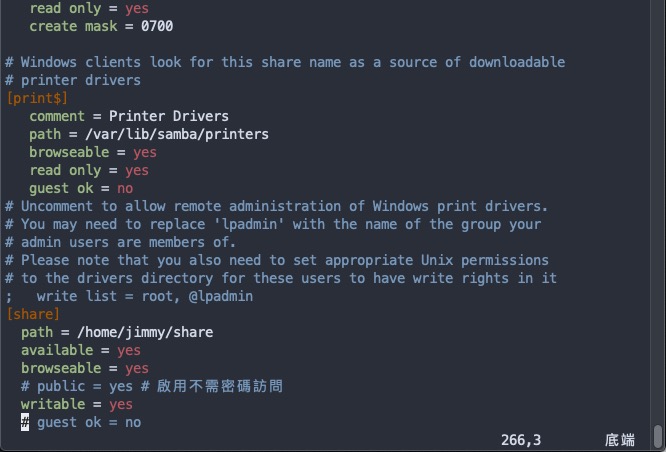
# public shares, not just authenticated ones 與 Share Definitions 的上方的 usershare allow guests = yes 下面加入 usershare owner only = false 內容。

給 samba 服務的帳號使用權限,samba 會針對使用的帳號在服務下另外建立共享密碼並確認密碼。
<帳號> 的部份可以另外設定於 smb 連線下做不同登入帳號使用,這裡是設定同帳號 jimmy
1 2 | sudo smbpasswd -a jimmy sudo smbpasswd -a <帳號> |
重啟 samba 服務
當對設定進行了更新,需要重啟 samba 服務軟體才可生效。
1 | sudo /etc/init.d/smbd restart |
MacOS 下設定連線 ubuntu 主機
在 Finder 使用快速鍵 cmd+k 連接伺服器,使用 smb://<伺服器 IP> 協定連接。

針對註冊使用者輸入帳密,輸入點按連線。
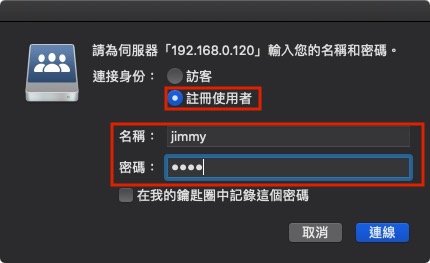
選按要連的資料夾 share

設定連線後,在資料夾內新增資料夾,如果可順利新增或是刪除就表示沒問題了。

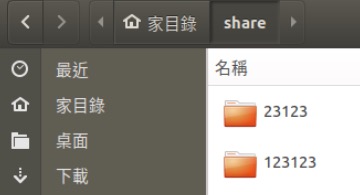

Comments are closed.